window10 优盘安装Ubuntu18.04双系统,详细教程
window10 优盘安装Ubuntu18.04双系统,详细教程
以某
发布于 2023-03-07 14:12:17
发布于 2023-03-07 14:12:17
Linux 安装双系统 注意:在学习过程中,建议大家在Windows系统里,使用虚拟机软件来安装一个Linux系统。
- 将系统刻录到U盘 从网上下载ISO光盘镜像工具,我这里使用的是UltraISO软件。
从Ubuntu官网下载Ubuntu18.04系统的ISO镜像文件。
准备一个至少4G大小的U盘。
运行UltraISO软件,开始将准备好的Ubuntu系统镜像文件刻录到U盘。
运行UltraISO,点击文件–>打开,选择下载好的Ubuntu18.04系统的ISO镜像。
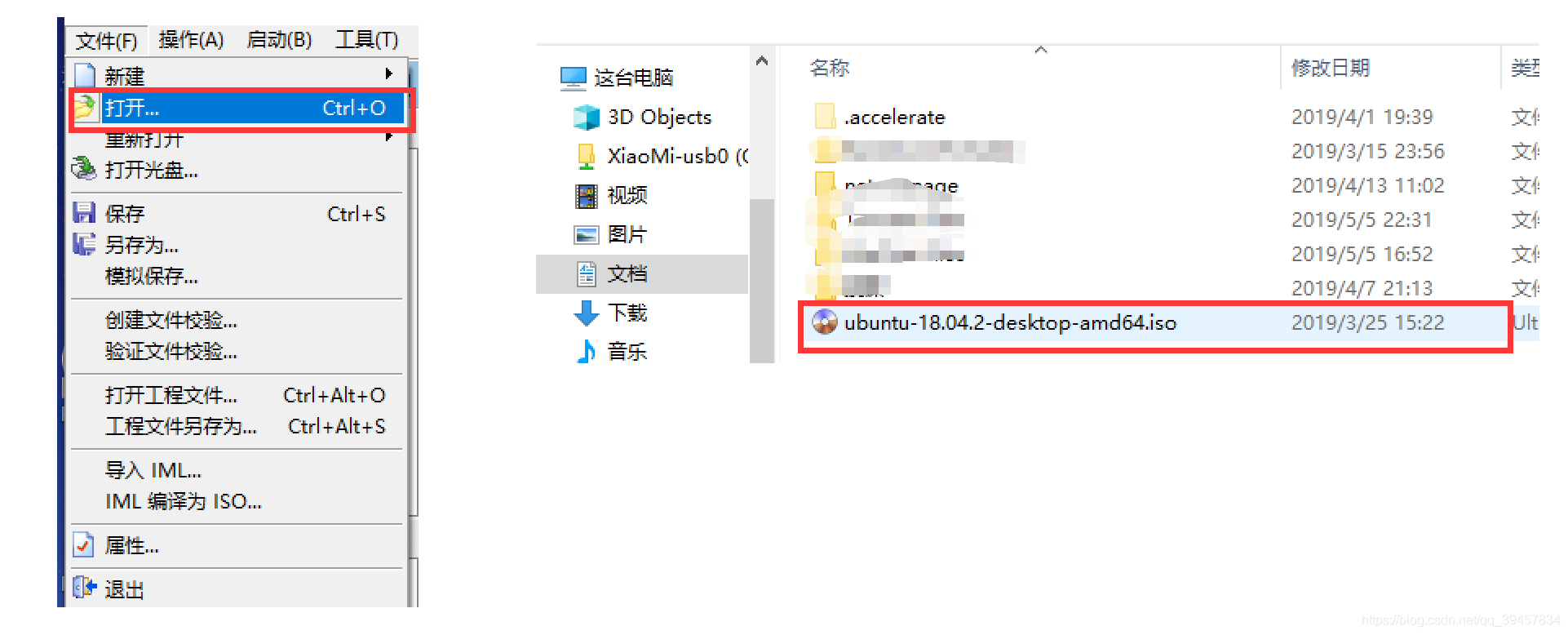
在这里插入图片描述
点击启动–>写入磁盘映像
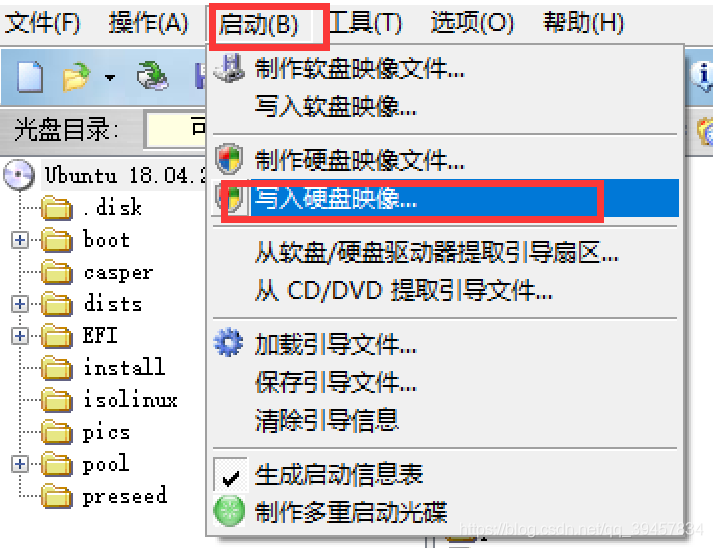
在这里插入图片描述
选择U盘,并选择写入方式为RAW
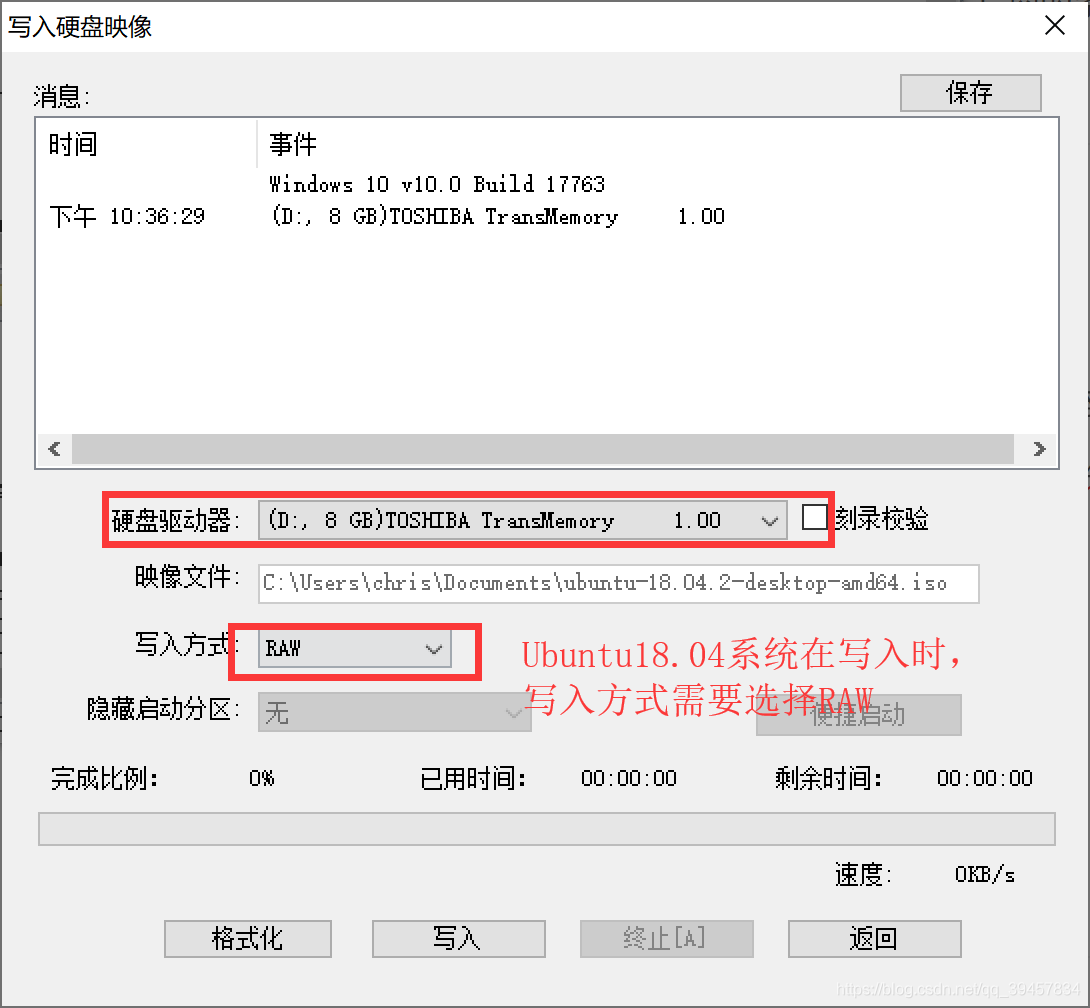
在这里插入图片描述
- 使用U盘安装Ubuntu系统 重启电脑,在进入系统前,按键进入BIOS界面(不同的电脑,进入BIOS界面的按键也不同,请自行百度)。
3.Windows和Ubuntu系统切换 在Ubuntu终端里输入以下指令,使用gedit编辑器打开grub文件。 sudo gedit /etc/default/grub Copy 修改grub文件: 将GRUB_DEFAULT = 0的值修改为GRUB_DEFAULT=saved 在文件末尾添加 GRUB_SAVEDEFAULT=true 在终端中输入 sudo update-grub并回车,输入密码,更新启动配置文件。
4.重启系统,将会出现选择系统界面。
本文参与?腾讯云自媒体分享计划,分享自作者个人站点/博客。
原始发表:2019-11-19,如有侵权请联系 cloudcommunity@tencent.com 删除
评论
登录后参与评论
推荐阅读